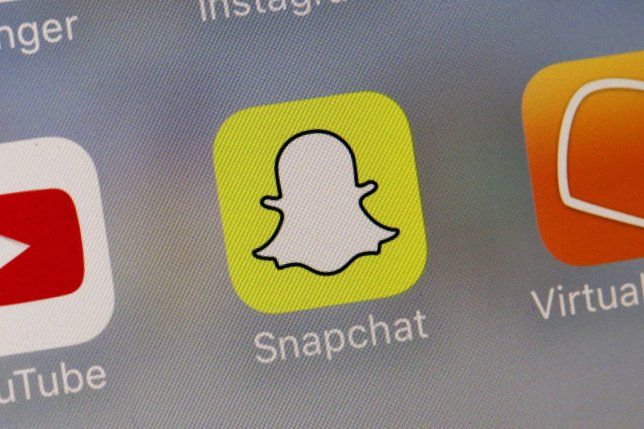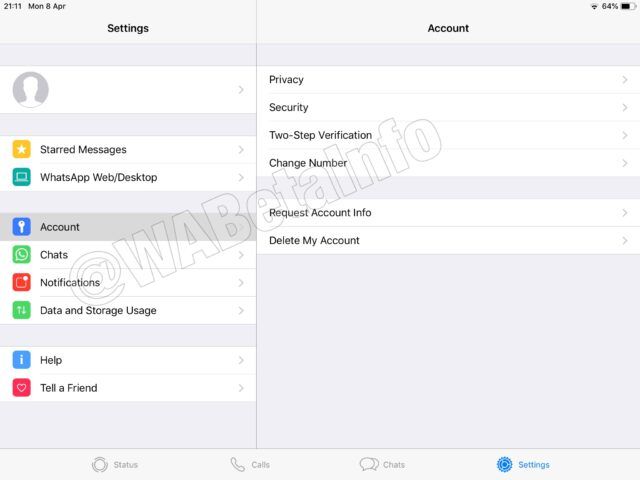Как включить темный режим в Google Chrome на Android
У Google есть лучшие разработчики, которые со временем формируют свои продукты. Недавно они внедрили несколько универсальных функций во все свои продукты. Компания также представила очень востребованный темный режим для своих продуктов. Помогите пользователям мобильных устройств уберечь глаза от различных проблем, связанных с яркими экранами. Он также снижает зрительную усталость в ночное время. Вот как включить темный режим в Chrome на Android.
как убрать рекламу в скайпе
Google уже выпустил экспериментальную версию в скрытом режиме для некоторых приложений Google. Однако темный режим всей системы все еще находится в стадии разработки и доступен только в предварительных версиях Android Q Разработчик.
Включить темный режим в Google Chrome на Android

- Обновите приложение Google Chrome до последней версии (74.0.3729.112 или новее) или до бета-версии приложения Play Store для Chrome.
- Тип хром: // флаги в адресной строке.
- Нажмите Ввод.
- Откроется новое окно с длинным списком функций и экспериментальных настроек Google Chrome.
- Теперь найдите Dark Mode в разделе поиска и откройте форму.
- Нажмите «По умолчанию» и выберите «Включено».
- Теперь вы можете увидеть сообщение о перезапуске браузера с примененными новыми настройками. Нажмите, чтобы перезапустить приложение Google Chrome.
- Вы успешно включили настройки темного режима в своем приложении Chrome. Зайдите в Настройки и активируйте темный режим.
Поздравляем, вы успешно включили темный режим для Google Chrome на своем смартфоне Android. Различные элементы Chrome, такие как домашний экран, трехточечное меню, настройки и т. Д., Теперь будут отображаться темным цветом.
Читайте также: Воспроизведение видео DivX XviD на вашем смартфоне Android
Включить темный режим в элементах приложения веб-сайта
Однако обратите внимание, что эта функция не вносит никаких изменений в элементы веб-сайта. Для этого нужно включить другие настройки. Следуйте инструкциям ниже:
- Обновите приложение Google Chrome до последней версии (74.0.3729.112 или новее) или до бета-версии приложения Chrome из Play Store.
- Тип хром: // флаги в адресе.
- Нажмите Ввод.
- Откроется новое окно с длинным списком функций и экспериментальных настроек Google Chrome.
- Искать вариант Темный режим веб-содержимого Android.
- Просто включите эту настройку, как раньше.
- Перезапустите приложение и получайте удовольствие.
Теперь вы правильно включили темный режим всего приложения для мобильного приложения Chrome. Обратите внимание, что этот режим скрытого веб-содержимого является независимым и не будет отключен, даже если вы отключите обычный темный режим. Это также вызывает конфликты с мультимедийным контентом веб-сайта. Поэтому не рекомендуется использовать темный режим веб-контента.